Remediați eroarea COD Vanguard Dev 6032 pe Windows 10
Miscellanea / / April 05, 2023
Call of Duty Vanguard a devenit un joc de top și cel mai jucat datorită imaginilor unice și forței pe care fiecare jucător o primește. Cu toate acestea, câteva erori de dezvoltator împiedică jucătorul să se bucure de beneficiile maxime. Una dintre cele mai populare erori este eroarea dev 6032 Vanguard. Eroarea dezvoltatorului este eroarea dezvoltatorului care apare din cauza codurilor de script incorecte și a erorilor din dispozitivul de streaming. Metodele de remediere a erorii dev 6032 sunt explicate în articol. De asemenea, este posibil să fi văzut o altă eroare de dezvoltator, eroarea dev 5573. Metodele de remediere a acestei erori sunt, de asemenea, explicate în articol și, în plus, puteți găsi răspunsuri pentru a remedia eroarea de dezvoltator 6032. Citiți complet articolul pentru a găsi metodele de remediere a erorilor.

Cuprins
- Cum să remediați eroarea Call Of Duty Vanguard Dev 6032 pe Windows 10
- Metoda 1: Așteptați timpul de funcționare a serverului
- Metoda 2: Rulați Battle.net ca administrator
- Metoda 3: Actualizați Windows
- Metoda 4: Actualizați driverul grafic
- Metoda 5: Dezactivați software-ul antivirus de la terți (dacă este cazul)
- Metoda 6: Extindeți memoria virtuală
- Metoda 7: Reparați jocul COD Vanguard
- Metoda 8: Reinstalați jocul
- Metoda 9: Contactați asistența pentru clienți
- Ce este Dev Error 5573?
- Cum puteți remedia eroarea Dev 5573
Cum să remediați eroarea Call Of Duty Vanguard Dev 6032 pe Windows 10
Motivele enumerate în această secțiune pot cauza eroarea dezvoltatorului în timpul jocului Vanguard.
- Instalare incompletă: Dacă instalarea jocului COD Vanguard este incompletă, este posibil să primiți această eroare.
- Drivere GPU învechite: Jocul are multe elemente vizuale; este posibil ca un driver GPU învechit să nu accepte jocul.
- OS învechit: Un sistem de operare învechit poate împiedica performanța jocului și este posibil să întâmpinați această eroare.
- Conexiune la internet slabă: Este necesară o conexiune la Internet stabilă și puternică pentru a vă asigura că jocul poate fi jucat, astfel încât o rețea slabă poate provoca această eroare.
- Probleme cu serverul: Eroarea poate fi cauzată de erori și erori din joc, iar serverul ar putea fi oprit.
- Interferență cu Antivirus: Uneori, antivirusul terță parte poate interfera cu jocul dvs. și poate cauza această eroare de dezvoltare.
- Lipsa privilegiilor administrative: Dacă jocul dvs. nu are drepturi de administrator, este posibil să vă confruntați cu această eroare de dezvoltare.
- Memorie virtuală insuficientă: Este posibil să vă confruntați cu această eroare dacă memoria virtuală este inadecvată.
La remediați eroarea dezvoltatorului în jocul COD Vanguard, puteți urma metodele explicate în această secțiune.
Metoda 1: Așteptați timpul de funcționare a serverului
Uneori, codul de eroare apare din cauza defecțiunii serverului Activision. Cel mai bine ar fi să așteptați până când echipa de tehnologie Activision sau COD Vanguard verifică și rezolvă un astfel de scenariu. Puteți consulta Asistența Activision Pagina COD Vanguard Online Services pentru anunţuri suplimentare cu privire la întreţinerea serverului sau timpul de nefuncţionare şi alte informaţii relevante.

Metoda 2: Rulați Battle.net ca administrator
Motivul comun al erorii este absența privilegii administrative. Trebuie să oferiți privilegii administrative aplicației pentru a remedia eroarea Call of Duty Vanguard Dev 6032 pe Windows 10.
1. Faceți clic dreapta pe Battle.net aplicația desktop și faceți clic pe Proprietăți opțiune.

2. Treci la Compatibilitate fila.
3. Verifica optiunea Rulați acest program ca administrator.
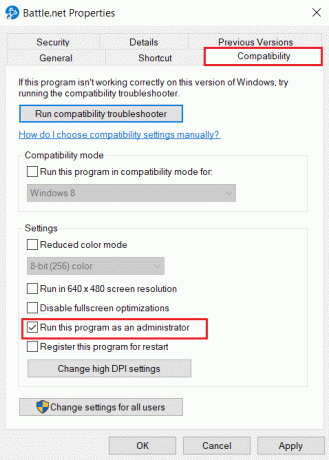
4. Faceți clic pe aplica și Bine butoane pentru a acorda privilegii administrative.
Citește și:Remediați actualizarea Battle.net blocată la 0% în Windows 10
Metoda 3: Actualizați Windows
Utilizarea unui sistem de operare Windows învechit poate cauza eroarea; puteți încerca să actualizați sistemul de operare la cea mai recentă versiune pentru a remedia eroarea. Urmați instrucțiunile din ghidul oferit aici pentru a actualiza sistemul de operare Windows pe computerul dvs.

Metoda 4: Actualizați driverul grafic
Dacă driverul GPU este învechit pe computerul dvs., este posibil să vă confruntați cu această eroare de dezvoltare 6032 Vanguard în timp ce jucați jocul. Poti incerca actualizându-l la cea mai recentă versiune urmând pașii din ghid pentru a remedia eroarea. Dacă actualizarea driverului nu remediază eroarea, puteți încerca reinstalați driverele pe Windows 10 din ghidul nostru.

Metoda 5: Dezactivați software-ul antivirus de la terți (dacă este cazul)
Dacă utilizați orice software antivirus de la terți pe computer, este posibil ca acesta să blocheze jocul și este posibil să întâmpinați această eroare. Poti incerca dezactivarea temporară a software-ului antivirus pe Windows 10 urmând instrucțiunile din ghidul nostru.
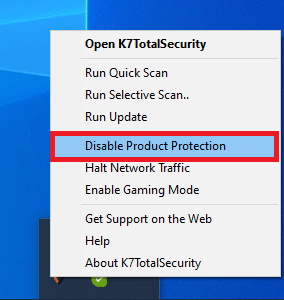
Citește și:Cum să dezactivați McAfee Antivirus pe Windows
Metoda 6: Extindeți memoria virtuală
Dacă memoria virtuală a computerului cu Windows nu este suficientă pentru a gestiona aplicațiile, este posibil să vă confruntați cu aceste probleme. Puteți folosi pașii din această metodă pentru a extinde memoria virtuală de pe computer pentru a remedia acele probleme și eroarea de dezvoltare 6032 pe jocul COD Vanguard.
1. Deschide Alerga caseta de dialog apăsând pe Tastele Windows + R simultan.
2. Tip sysdm.cpl în câmp și faceți clic pe Bine buton.
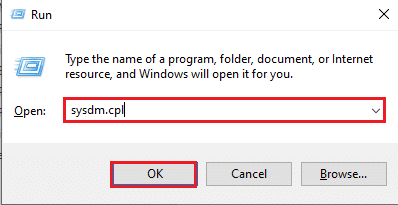
3. Navigați la Avansat fila și faceți clic pe Setări… butonul din Performanţă secțiune.
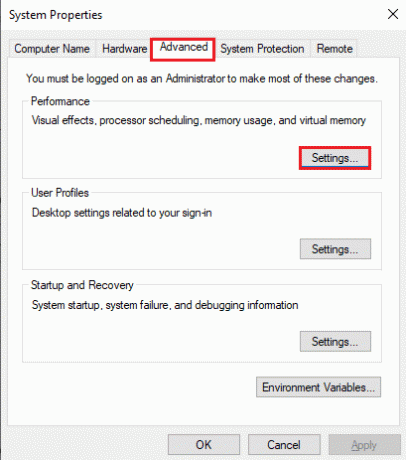
4. Treci la Avansat fila și faceți clic pe Schimbare… butonul din Memorie virtuala secțiune.
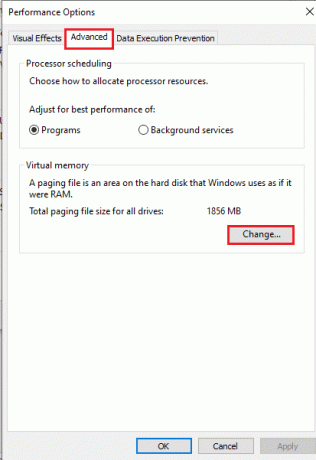
5. Debifați cel Gestionați automat dimensiunea fișierului de paginare pentru toate unitățile opțiunea și selectați Marime personalizata opțiune.
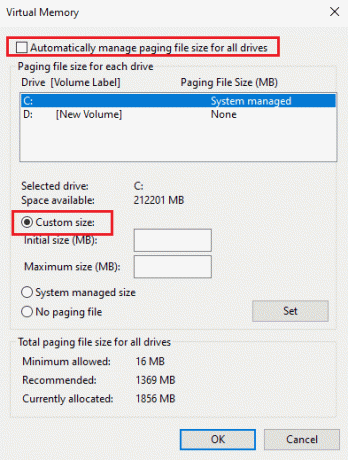
6. introduce valorile de dimensiunea memoriei în câmpuri și faceți clic pe Bine buton.
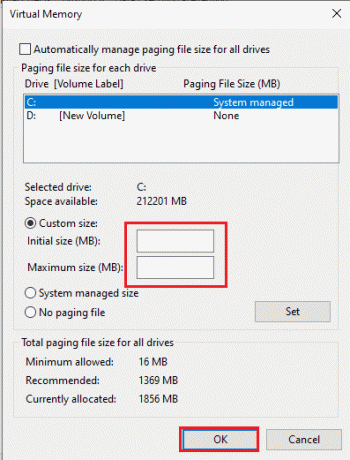
7. Faceți clic pe Bine butoane pe toate ferestrele și repornire computerul dvs.
Citește și:Remediați eroarea prinsă de excepție netratată CoD Black Ops 2
Metoda 7: Reparați jocul COD Vanguard
Dacă există unele erori sau erori în jocul Vanguard, este posibil să întâmpinați eroarea dezvoltatorului 6032 Vanguard. Puteți încerca să o reparați folosind instrumentul Blizzard de pe computerul dvs. Windows.
1. Deschide Blizzard Battle.net aplicația din bara de căutare.
2. Faceți clic pe Call of Duty Vanguard pictograma și faceți clic pe Opțiuni.
3. Faceți clic pe Scanează și repară opțiune.
4. Faceți clic pe Începeți scanarea opțiunea și așteptați până la finalizarea procesului.

Metoda 8: Reinstalați jocul
Ultima soluție pentru a remedia erorile din joc și a șterge eroarea dezvoltatorului este să o reinstalați pe computerul Windows.
1. Deschide Setări aplicația apăsând butonul Tastele Windows + I împreună și faceți clic pe Aplicații.

2. Faceți clic pe Call of Duty Vanguard aplicație și faceți clic pe Dezinstalează buton.

3. Faceți clic pe Dezinstalează butonul din fereastra de confirmare.
4. Faceți clic pe da butonul din fereastra UAC.
5. Click pe da în fereastra de confirmare pentru a dezinstala aplicația.
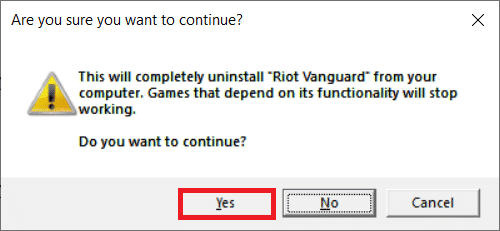
6. Caută %localappdata% în bara de căutare și apăsați tasta introducecheie.
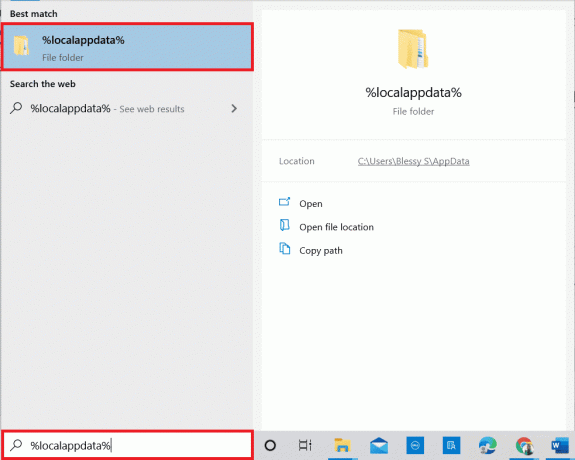
7. Ștergeți CODVanguard pliant.
8. Apoi, deschide %datele aplicatiei% dosarul din Căutare Windows bară și ștergeți COD Vanguard folder din nou.

9. Apoi, reporniți computerul.
10. În sfârșit, vizitează Call of Duty Vanguardpagina de descărcare si reinstaleaza jocul.
Notă: Trebuie să autentifică-te la contul tău Battle.net pentru a reinstala jocul fără a cumpăra din nou.

Citește și:Remediați eroarea Infinite Warfare Bamberga
Metoda 9: Contactați asistența pentru clienți
Ultima soluție este să contactați echipa de asistență pentru clienți și să abordați eroarea dev 6032 Vanguard. Viziteaza Asistență Blizzard pagină.
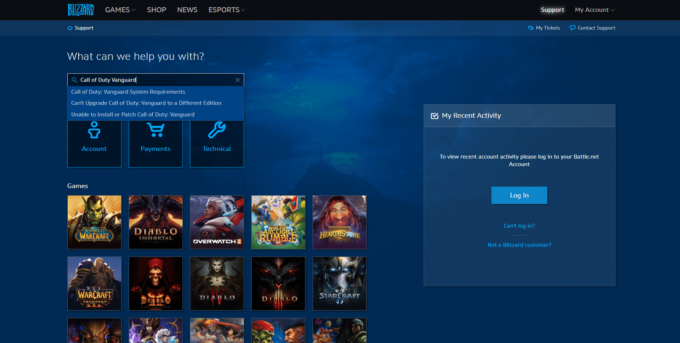
Prin urmare, acestea sunt metodele de a remedia eroarea Dev 6032 Vanguard pe Windows 10.
Ce este Dev Error 5573?
Eroarea COD Vanguard dev 5573 poate apărea din următoarele motive:
- Fișiere corupte: Dacă fișierele de pe dispozitiv sunt corupte, fișierele pot fi un motiv pentru eroarea dezvoltatorului.
- Incompatibilitate cu PC-ul: Dacă computerul dvs. este incompatibil cu jocul, este posibil să vă confruntați cu această eroare de dezvoltare.
- Grenade tactice: Eroarea apare mai ales atunci când jucătorul încearcă să folosească grenade tactice pentru a scăpa de situație. De asemenea, această eroare poate apărea dacă jucătorul folosește un skin care necesită o grafică ridicată.
- Drivere GPU învechite: Jocul are multe elemente vizuale; este posibil ca un driver GPU învechit să nu accepte jocul.
- Conexiune la internet slabă: Este necesară o conexiune la Internet stabilă și puternică pentru a vă asigura că jocul poate fi jucat, astfel încât o rețea slabă poate provoca această eroare.
- Suprapuneri activate: Suprapunerile activate pot împiedica funcționarea eficientă a jocului.
- Interferență cu aplicațiile de fundal: aplicațiile de fundal pot interfera cu funcționarea jocului.
Cum puteți remedia eroarea Dev 5573
Eroarea dezvoltatorului poate fi remediată făcând mici ajustări pe dispozitiv. Urmați metodele din această secțiune pentru a remedia eroarea.
Metoda 1: Reporniți computerul
Pentru a reporni computerul cu Windows, apăsați butonul Tasta Windows și faceți clic pe pictograma de alimentare > Reporniți.

Metoda 2: Verificați compatibilitatea jocului
Unul dintre principalele motive pentru această eroare de dezvoltare este incompatibilitatea jocului cu PC-ul Windows. Citiți ghidul nostru pentru a afla cerințe pentru a instala jocul COD Vanguard, și verificați dacă Specificația PC-ului corespunde cerinței.

Metoda 3: Depanați conexiunea la Internet
Dacă rețeaua conectată la dispozitivul dvs. este slabă, este posibil să nu puteți juca jocul. Puteți consulta ghidul oferit aici pentru remediați problemele legate de conexiunea la internet.

Metoda 4: Închideți aplicațiile de fundal
O altă cauză posibilă poate fi numeroasele aplicații care rulează în fundal pe computer. Poti incerca închiderea acestor aplicații urmând pașii din ghidul oferit aici pentru a remedia eroarea.

Metoda 5: Actualizați driverul grafic
Dacă utilizați un driver grafic învechit, este posibil să vă confruntați cu această eroare. Puteți citi ghidul pe actualizarea driverului grafic pe computer pentru a remedia eroarea.

Citește și:Remediați driverul NVIDIA care nu este compatibil cu această versiune de Windows
Metoda 6: Evitați grenade și piei
Dacă utilizați grenade tactice sau skin-uri cu grafică înaltă pentru personaje, este posibil să vă confruntați cu această eroare. Evitați utilizarea acestor caracteristici suplimentare pentru a remedia eroarea.
Metoda 7: Reparați fișierele de sistem
Dacă fișierele de pe computer sunt corupte, lipsesc sau deteriorate din cauza programelor malware, este posibil să vă confruntați cu această eroare. Puteți urma instrucțiunile din acest ghid pentru reparați fișierele de sistem de pe computer pentru a remedia eroarea de dezvoltator 5573.

Metoda 8: Dezactivați suprapunerile
Funcția de suprapunere permite aplicațiilor să funcționeze peste celelalte aplicații de pe computer. Cu toate acestea, acest lucru ar putea împiedica funcționarea eficientă a aplicației Vanguard și este posibil să vedeți aceste erori COD Vanguard Dev 5573.
Opțiunea I: Dezactivați suprapunerea Discord
Dacă funcția de suprapunere este activată în aplicația Discord, ecranul se poate bloca sau jocul poate fi repornit de la sine. Citiți ghidul mai departe dezactivând suprapunerea Discord pe computer pentru a remedia problemele.
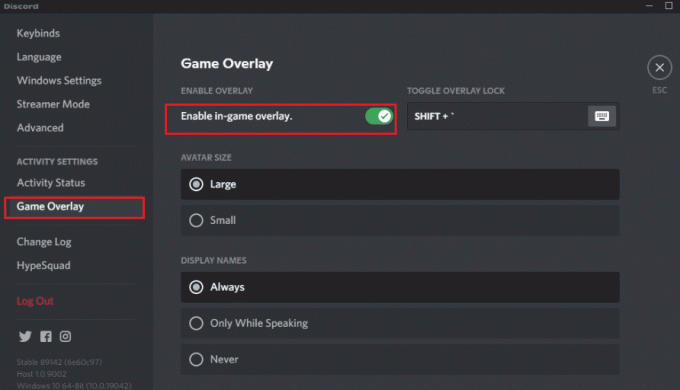
Opțiunea II: Dezactivați bara de jocuri Xbox
Bara de jocuri Xbox de pe computer poate cauza probleme; puteți încerca să îl dezactivați pentru a le remedia.
1. apasă pe Tastele Windows + I a deschide Setări și faceți clic pe Jocuri opțiune.

2. Opriți comutatorul pentru Activați bara de jocuri Xbox pentru lucruri precum înregistrarea clipurilor de joc, conversația cu prietenii și primirea invitațiilor la jocuri setare.
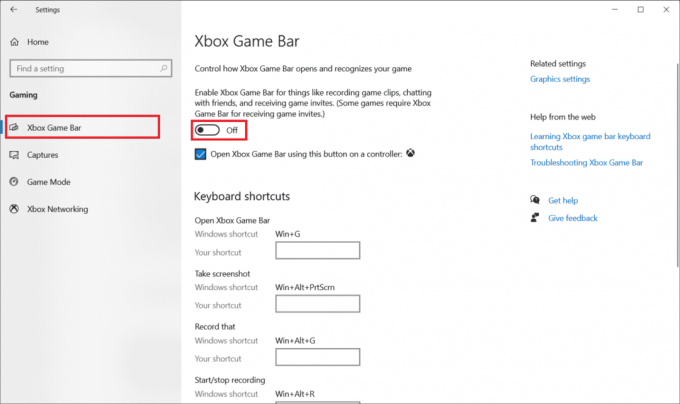
Citește și:Remediați codul de eroare 8 al driverului NVIDIA OpenGL
Opțiunea III: Dezactivați NVIDIA GeForce Experience
Dacă utilizați placa grafică NVIDIA, puteți încerca să dezactivați GeForce Experience pentru a remedia problemele. Urmați instrucțiunile din ghid pentru dezactivați NVIDIA GeForce Experience pe computer pentru a remedia eroarea 6032 de dezvoltare COD Vanguard.

Metoda 9: Scanați și reparați COD Vanguard
O altă metodă de a remedia problemele și de a remedia eroarea dev 6032 Vanguard din joc este să reparați jocul pe computerul Windows. Puteți urmări instrucțiunile discutate mai devreme pentru a repara jocul și a remedia problema.
Metoda 10: Reinstalați jocul COD Vanguard
Dacă eroarea din jocul Call of Duty Vanguard nu este rezolvată, puteți încerca să o reinstalați pe computer pentru a remedia eroarea dezvoltatorului. Implementați instrucțiunile explicate mai devreme pentru a reinstala jocul Vanguard pentru a remedia eroarea dev 6032 și alte coduri de eroare.
Astfel, acestea sunt metodele de remediere Call of Duty Vanguard Dev Error 5573 pe Windows 10.
Recomandat:
- Remediați eroarea PS4 CE 42555 1. Problemă
- Cum remediați erorile de bloc în Minecraft
- Cum deconectați un cont Call of Duty
- Remediați eroarea Call of Duty Warzone Dev 6635 în Windows 10
Metodele de remediere Eroare Call of Duty Vanguard Dev 6032 pe Windows 10 sunt discutate în articol. De asemenea, sunt elaborate metodele de remediere a codului de eroare 5573. Vă rugăm să lăsați sugestiile și întrebările dvs. în secțiunea de comentarii și să ne spuneți care metodă a șters efectiv codurile de eroare.

Elon Decker
Elon este un scriitor de tehnologie la TechCult. De aproximativ 6 ani scrie ghiduri practice și a acoperit multe subiecte. Îi place să acopere subiecte legate de Windows, Android și cele mai recente trucuri și sfaturi.



